В этой инструкции описаны способы подключения к коммутатору через консольный порт, по SSH и HTTP, настройка даты и время, резервная копия конфигурации и сброс в заводские настройки.
Подключение через консольный порт.
Для подключения понадобится провод, который идет в комплекте с коммутатором. В компьютере должен быть COM-порт или USB-COM переходник. Или как в данном случае COM-PCI.
Подключаем COM-порт в компьютере.
В коммутаторе подключаемся в порт с подписью CLI.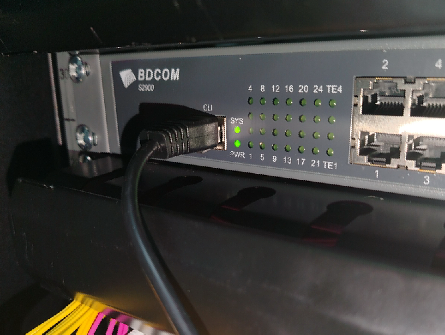
Устанавливаем драйвер на COM-порт через диспетчер устройств. 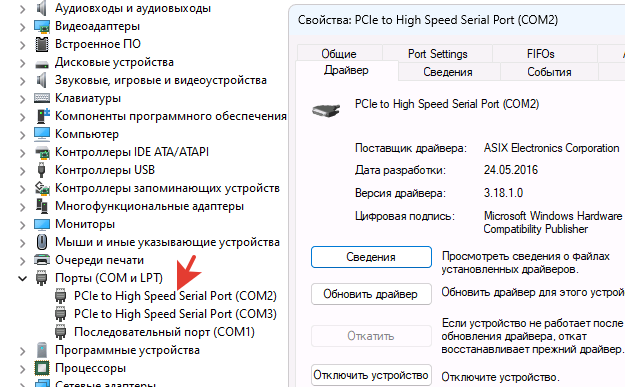
Скачиваем, устанавливаем, запускаем Putty.
Для подключения нужно выбрать Serial и указать свой номер COM-порта.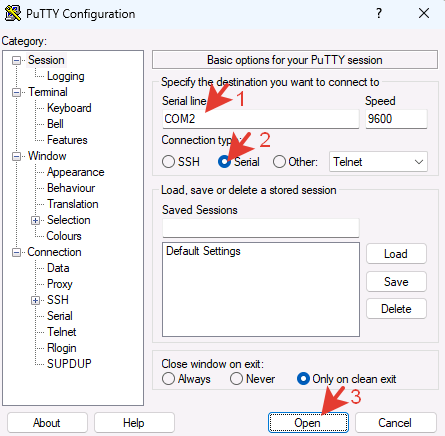
Через некоторое время в терминале начнут появляться сообщения.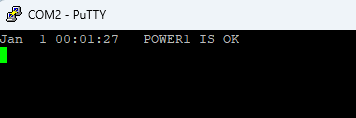
Чтоб ускорить процесс можно перезагрузить коммутатор.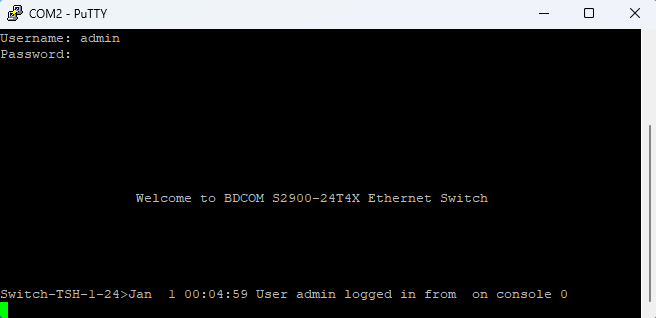
Далее вводим логин и пароль.
|
1 2 |
admin admin |
Вводим команду для перехода в режим с повышенными правами.
|
1 |
enable |
(или сокращенно ena)
Теперь можно выполнять все остальные настройки.
Подключение через HTTP.
В сетевой карте ПК должен быть указан IP-адрес из диапазона 192.168.0.0/24. Подключаемся патч-кордом в любой порт. Переходим по IP-адресу 192.168.0.1.
Вводим первоначальные учетные данные.
Логин: admin
Пароль: admin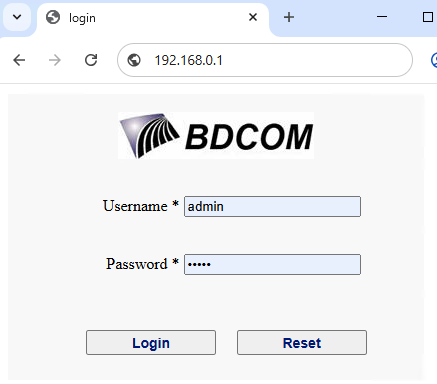
Доступ через браузер активирован изначально и в подключении сложностей нет.
После настройки VLAN и DHCP-клиента подключение возможно на новый IP-адрес из любого места в сети.
Telnet.
Это не безопасный протокол и в работе его лучше не использовать.
Просмотр статуса Telnet.
|
1 2 |
ena show running-config | include telnet |
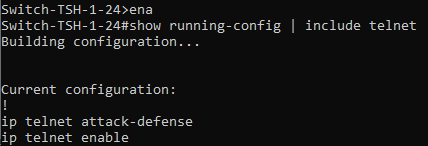
Вывод команды сообщает о том, что протокол включен изначально.
Проверяем подключение из сети к коммутатору по 23 порту через Putty — подключение происходит. Эту дыру в безопасности нужно закрыть. Команда для отключения службы Telnet.
|
1 2 3 |
ena config no ip telnet enable |
Перед закрытием с помощью Telnet можно активировать службу SSH потому что в графическом интерфейсе SSH включить не возможно в данной модели и прошивке.
Подключение по SSH.
|
1 2 3 |
ena config ip sshd enable |
После этой команды SSH заработает и можно подключаться по IP-адресу через Putty или OpenSSH client. Это упрощенная конфигурация SSH в BDCOM для тех кто не хочет заморачиваться с RSA ключами. При работе в локальной сети этого вполне достаточно.
В графическом интерфейсе эта настройка непонятно где или ее нет совсем. Есть несколько вариантов активировать SSH через командную строку:
1-ввести команду для активации SSH при подключении через консольный порт;
2-активировать SSH через Telnet (потом отключить Telnet через SSH);
3-скачать резервную копию конфигурации, добавить в нее строку активирующую SSH и загрузить обратно в коммутатор.
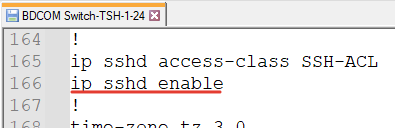
Подключение через cmd Windows.
Win+R >> cmd
|
1 |
ssh admin@172.16.100.13 |
Вводим пароль.
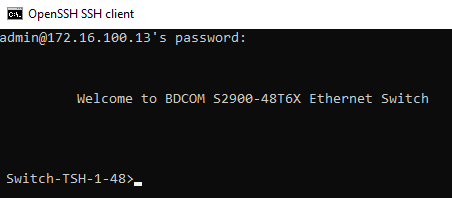
Можно повысить безопасность, указав конкретные адреса в ACL, с которых разрешено подключаться к коммутатору по SSH. В результате тестов выяснилось что ACL начинает работать корректно если указать реверсную маску у разрешенного IP-адреса. Возможно это баг прошивки. Альтернативный вариант — можно создать ACL на роутере. Это даже проще. Одним правилом определяется доступ ко всем коммутаторам.
Тайм-аут бездействия SSH 30мин.
|
1 2 3 |
line vty 0 4 exec-timeout 1800 exit |
Просмотр подключений.
|
1 |
show ssh |
Назначение имя.
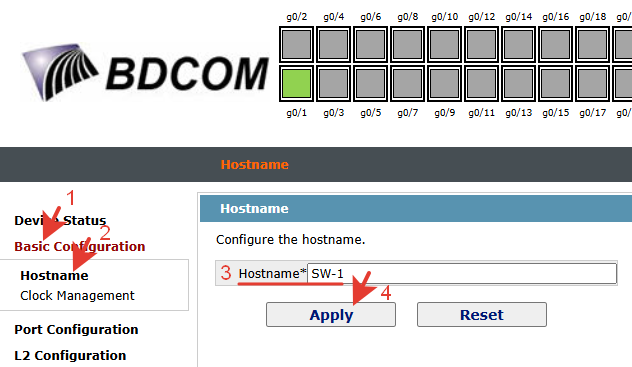
|
1 2 3 |
enable config hostname SW-1 |
Дата и время.
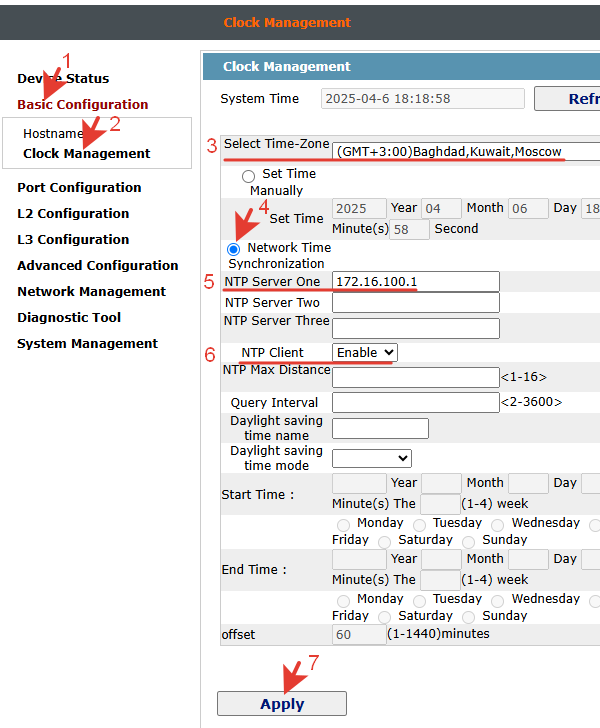
Установка часового пояса.
|
1 2 3 |
enable config time-zone MSK 3 |
Настройка IP-адреса NTP-сервера.
|
1 |
ntp server 172.16.100.1 |
Активация NTP-клиента.
|
1 |
ntp client enable |
Проверка статуса NTP-сервера.
|
1 |
show ntp status |
Вывод даты и время.
|
1 |
show ntp |
Сохранение всех введенных настроек.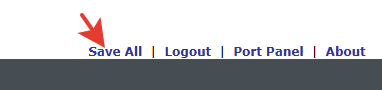
|
1 |
write all |
Резервная копия конфигурации.
После выполнения всех настроек сохраняем конфигурацию на компьютер. При необходимости ее можно быстро загрузить обратно.
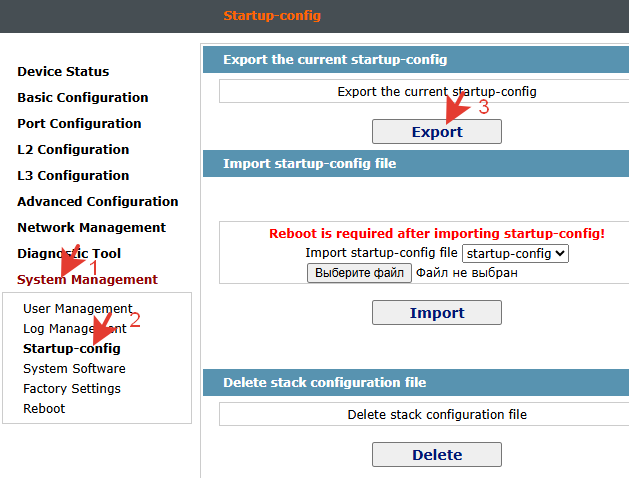
Скаченный файл можно открыть в любом текстовом редакторе, он не зашифрован. В файле находится в незашифрованном виде пароль администратора. Про информационную безопасность разработчики видимо забыли.
Файл конфигурации можно применить на другом коммутаторе такой же модели и с такой же версией прошивки.
При импорте добавляем файл конфигурации и перезагружаем коммутатор.
Сброс в заводские настройки.
Сбросить настройки через GUI не составит труда.
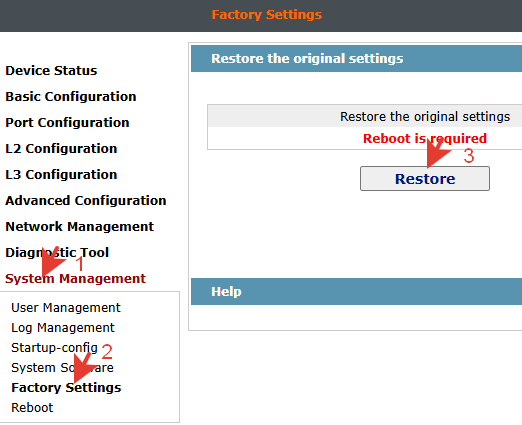
Если к коммутатору пропал доступ и была нажата кнопка «Save All», то сброс возможен только через консольный порт. В этой модели коммутатора нет кнопки Reset. Подключаемся в консольный порт как было описано выше. Вводим команды.
|
1 2 |
enable delete startup-config |
Подтверждаем Y
![]()
Перезагружаем коммутатор.
Доступ восстановлен по первоначальному IP-адресу.
Версия ПО и команды.
Просмотр версии прошивки, серийного номера, ID оборудования и других технических данных коммутатора.
|
1 2 |
enable show version |
У данного коммутатора версия 2.2.0F Build 128575
Все выше представленные команды проверены и срабатывают на этой прошивке. В разных версиях могут быть разные синтаксисы команд из-за этого они могут не срабатывать.
После команды можно ввести знак ? и появится вывод описания назначения. Чтобы узнать варианты ввода следующего слова команды, нужно ввести знак ? через пробел от последней команды. Например.
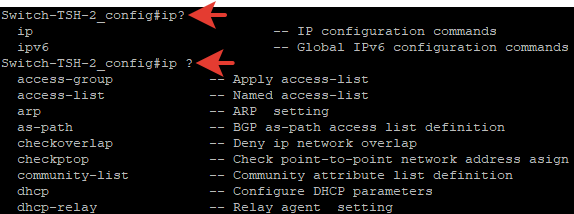
Поддерживается дополнение команды при вводе. Вводим пару символов, достаточных для идентификации команды, нажимаем TAB и слово команды дополняется до полного.